Виндовс 10 је изашао и прескочили смо ред као што би сваки немирни нестрпљиви технолошки ентузијаста хтео да га добије што је пре могуће. Мицрософтов алат за креирање медија побринуо се за датотеке које је требало преузети и провео нас је све до екрана за надоградњу на Виндовс 10. Ево снимака екрана корак по корак процеса надоградње.
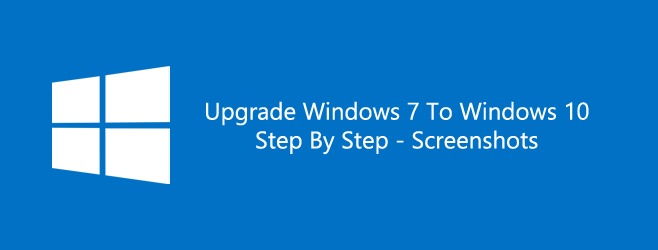
Пре него што почнете, уверите се да је ваша Виндовс инсталација активирана. Да бисте проверили да ли је Виндовс активиран, кликните десним тастером миша на икону Мој рачунар и изаберите Својства. У одељку Виндовс активација можете проверити статус активације.
Направите резервну копију ваших датотека. Алат за креирање медија вам даје опцију да задржите своје тренутне датотеке и подешавања након надоградње и такође функционише, али је увек боље да будете сигурни него да се жалите.
Затим преузмите и покрените алатку за креирање медија. Ово је први екран који ћете видети. Питаће вас да ли желите да надоградите тренутну инсталацију Виндовс-а или желите да креирате инсталациони медиј (УСБ или ДВД) за други систем. Пошто желите да надоградите Виндовс 7 на Виндовс 10, изаберите опцију „Надогради овај рачунар одмах“ и кликните на даље.
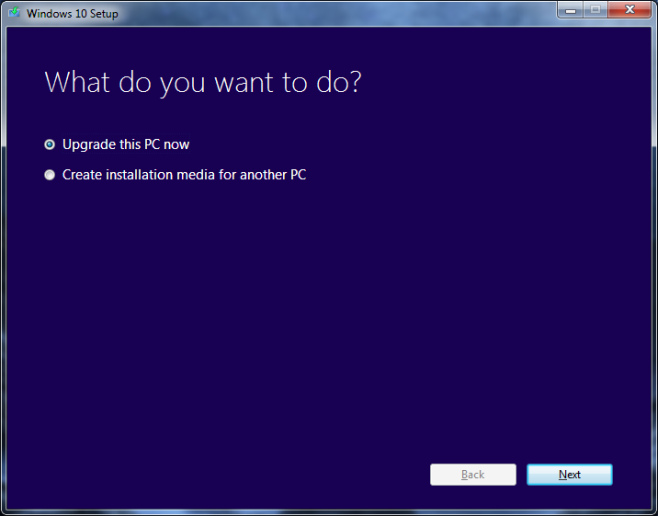
Алат за креирање медија ће сада почети да преузима датотеке. Ово ће бити један од дужих периода чекања на које ћете наићи током надоградње. Фајлови се сада преузимају и може потрајати до 3 сата на умерено брзој вези. Можете наставити да користите свој рачунар у међувремену и минимизирате овај прозор, међутим, НЕМОЈТЕ га затварати осим ако не желите да прекинете преузимање.
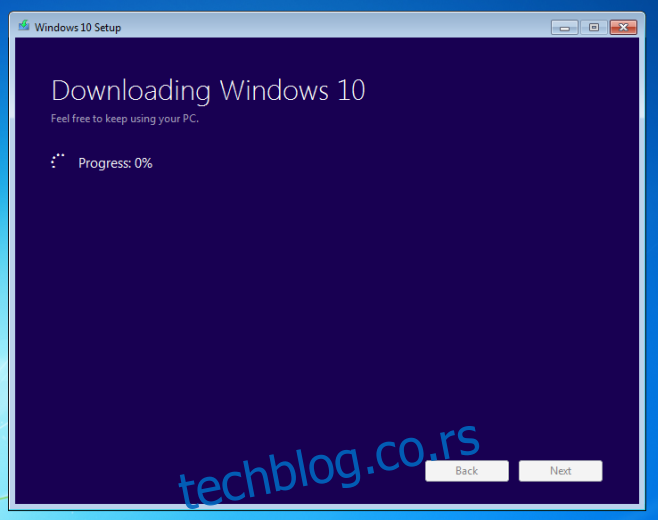
Када се Виндовс 10 датотеке преузму на ваш систем, биће припремљене за инсталацију и видећете следећи екран. Након овог корака ће бити потребно нешто од вас.
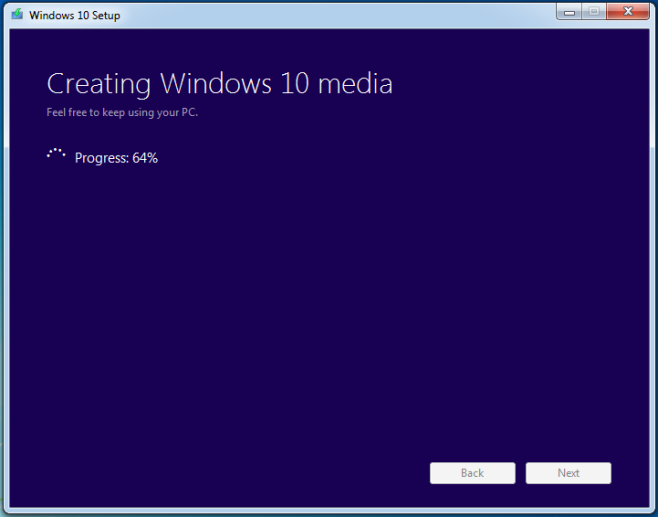
Следећи екран ће означити почетак процеса надоградње. У овом тренутку, желимо да вас упозоримо да можете да прекинете надоградњу ако желите, али да то треба да урадите само преко алатке за креирање медија. Биће потребно неко време да се све промене повуку и не би требало да их прекидате.

Бићете упитани да ли желите да тражите ажурирања или не и да ће тражење и преузимање ажурирања помоћи да се процес надоградње олакша. Ако одлучите да тражите и преузмете ажурирања, то ће потрајати дуже. Ако одлучите да прескочите преузимања, моћи ћете да их преузмете након надоградње на Виндовс 10. Прескакање нема штетних ефеката.
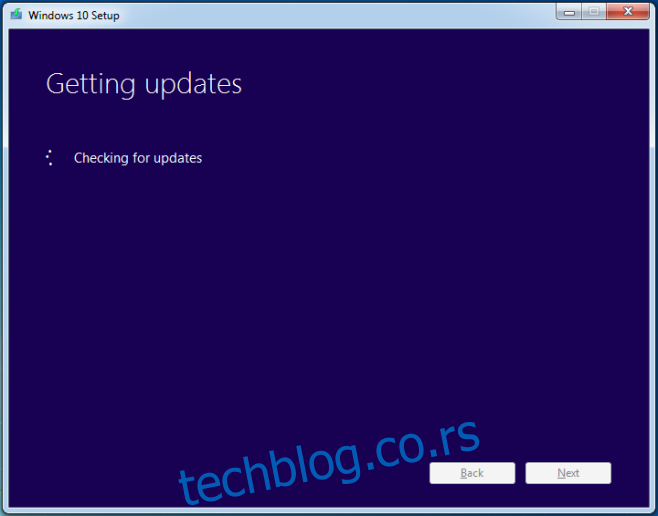
Изненађујуће је колико времена треба Виндовс-у да ‘припреми неколико ствари’, али да издржи.
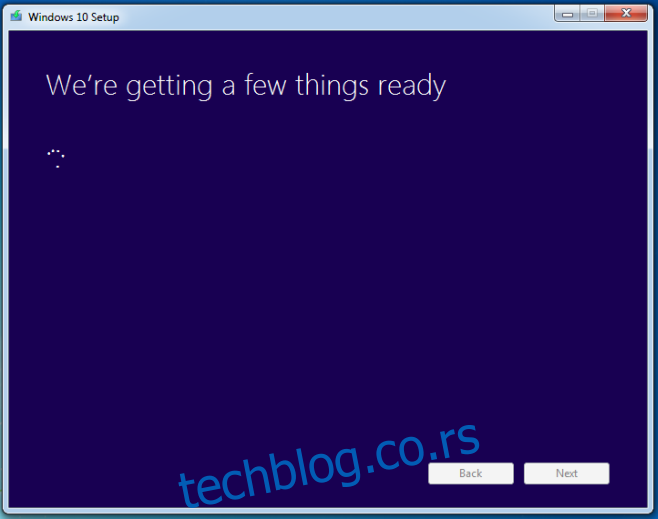
Прихватите лиценцу када се то од вас затражи;
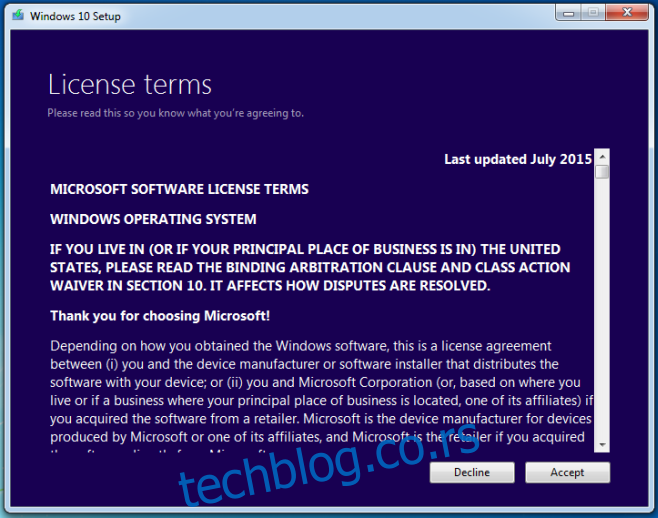
Скоро тамо;
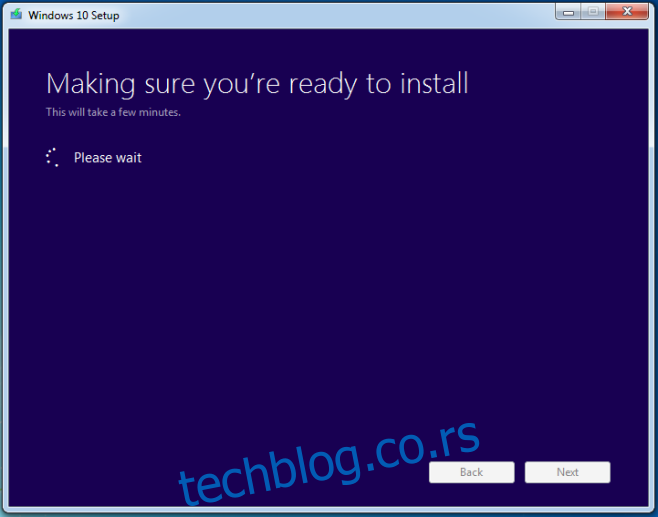
Бићете упитани да ли желите да задржите све своје датотеке и апликације након надоградње. Подразумевано ће задржати све, међутим, ако желите да почнете изнова без апликација или датотека, кликните на опцију „Промени шта да задржи“.
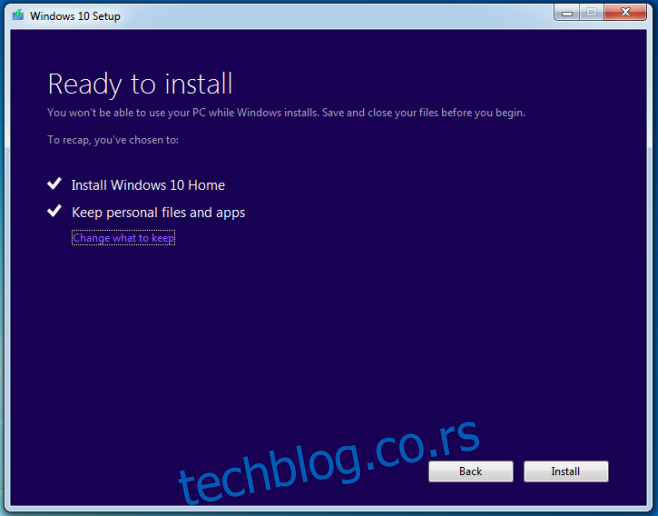
Алат ће вам дати три опције; чувајте датотеке и апликације, чувајте датотеке, али не и апликације, и не чувајте ништа. Изаберите шта желите да урадите и кликните на Нект.
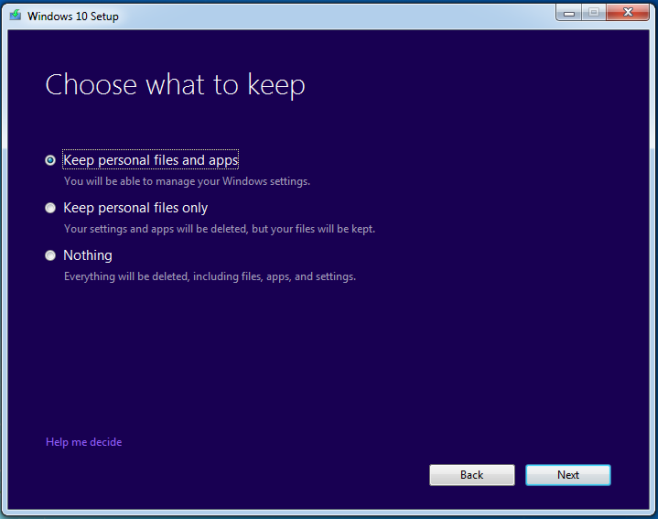
Од овог тренутка па надаље, снимање екрана није било могуће, тако да имамо неке фотографије квалитета кромпира које илуструју остатак процеса надоградње. Након овог следећег корака, ваш рачунар ће се поново покренути и то је последње што ћете видети од Виндовс 7 на вашем тренутном систему.
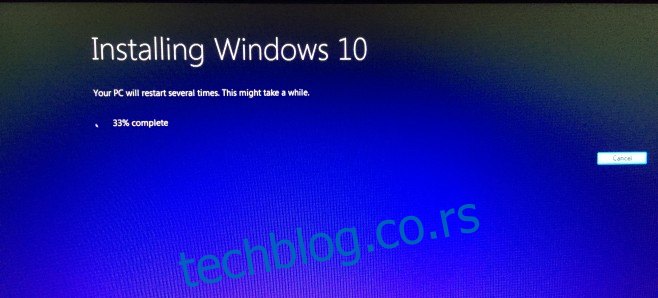
Остатак ажурирања је подељен у три корака од којих је први „Копирање датотека“. Ово чини отприлике 30% процеса надоградње.
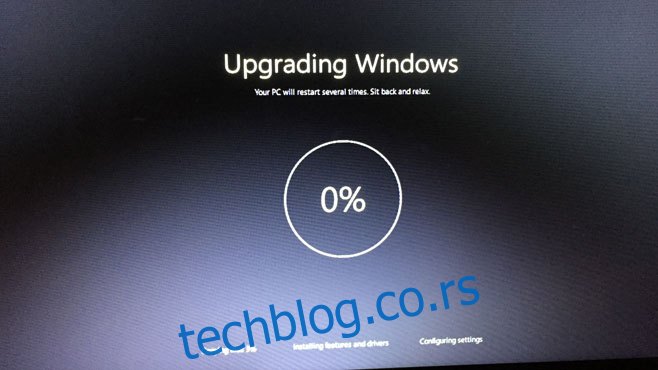
Ваш рачунар ће се поново покренути након што заврши копирање датотека и прећи ћете на следећи корак, „Инсталирање функција и драјвера“. Ово ће чинити до 75% надоградње (лош квалитет фотографије је лош).
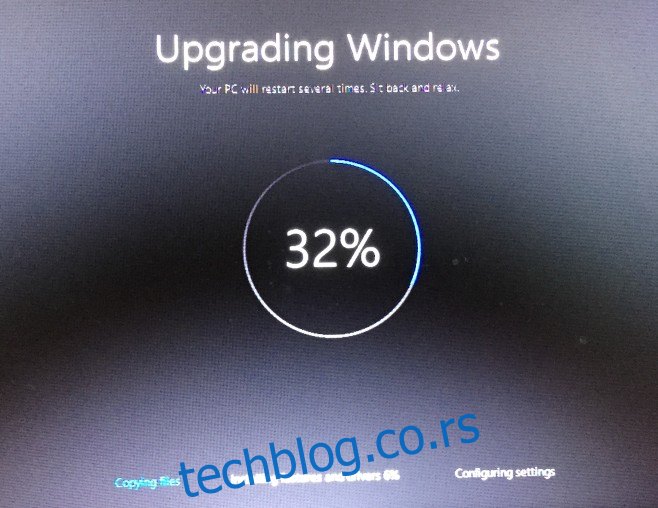
И коначно, доћи ћете до дела за подешавање поставки (након другог поновног покретања).
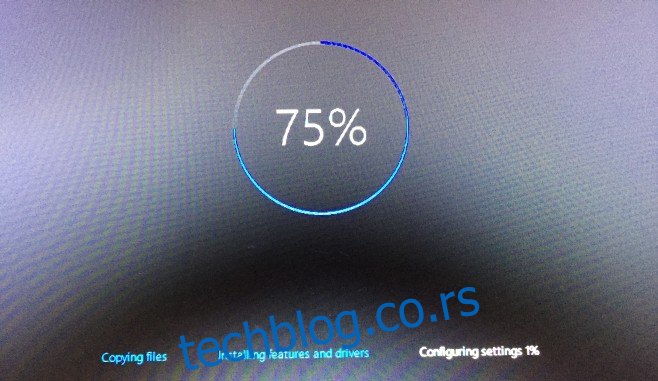
То је то. Ако се ово успешно заврши, ваша надоградња ће бити завршена. Оно што ће уследити су екрани на којима Виндовс 10 тражи неке основне информације као што је ваша временска зона и на који ВиФи желите да се повежете, као и ваш Виндовс Ливе ИД.
За надоградњу је потребно време и неколико пута ће вам Виндовс рећи да нешто припрема и да ће за то требати само неколико минута. То заправо може потрајати неколико минута да се то уради, тако да не брините и срећна надоградња!
Преузмите Мицрософт алатку за креирање медија да бисте надоградили на Виндовс 10

